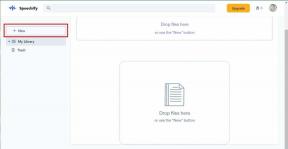დააჩქარეთ თქვენი ელ.ფოსტის ამოცანები მყისიერი მოქმედებებით Outlook.com-ზე
Miscellanea / / February 11, 2022

Microsoft-ის ელ.ფოსტის სრულიად ახალი სერვისი, Outlook.com, შეიქმნა მინიმუმ ერთი რამის გათვალისწინებით, რაც მომხმარებლებს აძლევს საშუალებას
შეასრულეთ მოქმედებები ნაკლები დაწკაპუნებით
ვიდრე ადრე ან ნაკლები, ვიდრე სხვა ელ.ფოსტის ინტერფეისები გვთავაზობენ. ეს არის ის, რასაც ჩვენ ვგრძნობთ
მიმოხილვა Outlook.com ფოსტაზე
რომ ჩვენ გავაკეთეთ.
საშუალებას აძლევს მომხმარებლებს გააქტიურონ Gmail და Yahoo Mail მალსახმობები Outlook-ის ინტერფეისზეც იგივე აზრია. გარდა ამისა, არსებობს ერთი გამოყოფილი ფუნქცია, რომელსაც ე.წ მყისიერი მოქმედებები რომელიც მოწოდებულია ამ თემის მხარდასაჭერად - „ისინი აკეთებენ ისე, რომ თქვენ არ უნდა გახსნათ მესიჯი, რომ მიიღოთ ზომები მასზე“.
მყისიერი მოქმედებები გამოჩნდება გამგზავნის სახელის გარდა/ წერილის სათაურის ხაზი სია (მეორე სვეტი მთავარ გვერდზე), როდესაც მაუსი არის მიტანილი შეტყობინებაზე. და როგორც ნაჩვენებია სურათზე (ქვემოთ) ხელსაწყოები მონიშნეთ შეტყობინება წაკითხული, შეტყობინების წაშლა და დროშის შეტყობინება ნაგულისხმევად გამოჩნდება.
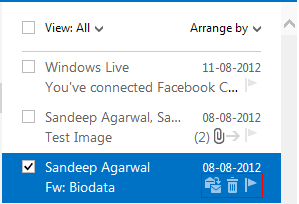
მაგრამ არის კიდევ უფრო მეტი, რაც შეიძლება დაკავშირებული იყოს ამ მარტივ პანთან. ფაქტობრივად, შეგიძლიათ დააწყოთ ყველა ის ინსტრუმენტი, რომელიც ხელმისაწვდომია ინტერფეისის პანელზე.

ნაბიჯები მყისიერი მოქმედებების მორგებისთვის
თუ ფიქრობთ, რომ ამ პატარა ხატებში არის გარკვეული პოტენციალი და მათ შეუძლიათ დაზოგოთ დრო, თქვენ უნდა მოარგოთ ისინი თქვენი საჭიროების მიხედვით. Აი როგორ:-
Ნაბიჯი 1: Outlook-ის მთავარ გვერდზე ნავიგაცია Outlook პარამეტრები -> ფოსტის სხვა პარამეტრები.

ნაბიჯი 2: პარამეტრების გვერდზე დააწკაპუნეთ მყისიერი მოქმედებები ქვეშ მოთავსებული Outlook-ის მორგება განყოფილება.
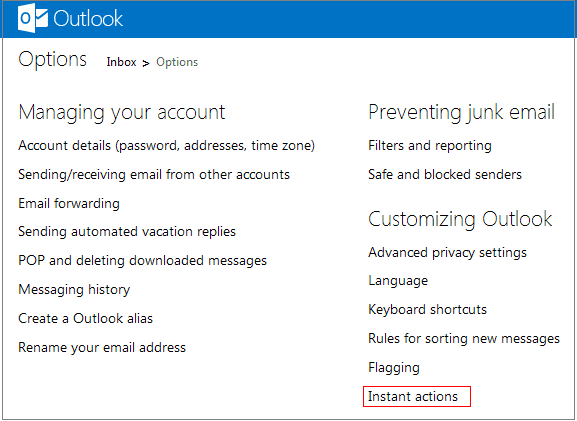
ნაბიჯი 3: დარწმუნდით, რომ ყუთი კითხულობს მყისიერი მოქმედებების ჩვენება შერჩეულია; იგივეს არჩევის გაუქმება ნიშნავს, რომ თქვენ ირჩევთ მის გამორთვას.
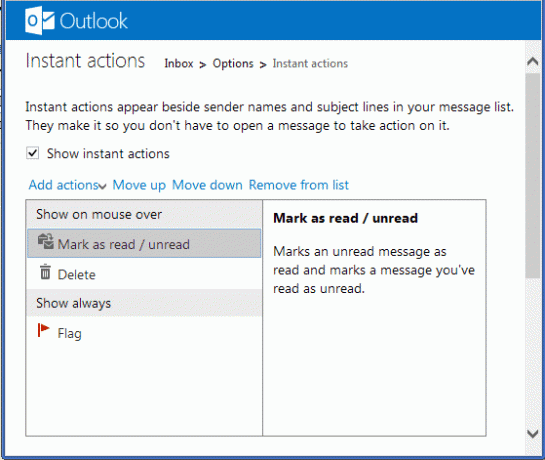
როგორც ხედავთ, პანელში ჩაშენებულია ორი განყოფილება- ჩვენება მაუსის თავზე და ყოველთვის აჩვენე. თქვენ შეგიძლიათ აირჩიოთ ის, რაც რომელ განყოფილებაში გამოჩნდება, ან აირჩიოთ ხელსაწყოს პრიორიტეტი (გამოჩენის რიგი) ზევით ან ქვევით გადაადგილებით.
საუკეთესო ნაწილი არის კომპლექტში მეტი მოქმედების დამატება. Დააკლიკეთ დაამატეთ მოქმედებები და აირჩიეთ ქმედება დასამატებლად. მოდით ვცადოთ და დავამატოთ კატეგორიზაცია.
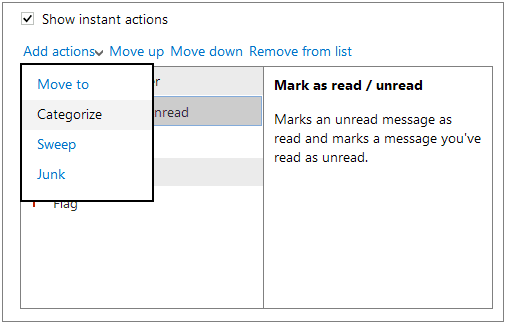
კაი, მოიცადე, ახლახან შევარჩიე და უკვე დამატებულია. შემდეგ, შეგიძლიათ აირჩიოთ კატეგორია და დაუკავშიროთ ის ფერს თქვენი გაგებისთვის.
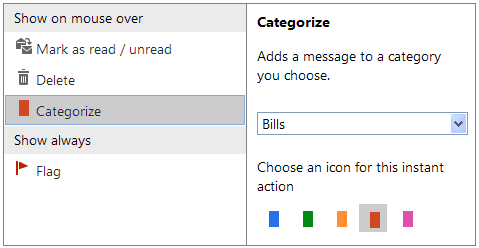
აი, როგორ გამოჩნდება ჩემი შეტყობინებების პანელი მას შემდეგ, რაც მე დავამატე რამდენიმე მოქმედება არსებულ სიაში. შეიძლება დაგჭირდეთ კიდევ უფრო მეტის დამატება.
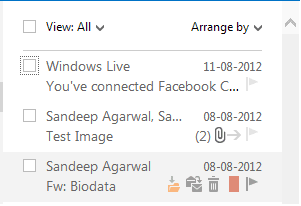
ნაბიჯი 4: არ დაგავიწყდეთ დააწკაპუნოთ შენახვაზე გასვლამდე.
დასკვნა
მე პირადად ვგრძნობ, რომ ეს არის პროდუქტიულობის შესანიშნავი გამაძლიერებელი ამ ინტერფეისში და ამას უფრო მეტს ვიხილავთ უახლოეს დღეებში. მიუხედავად იმისა, რომ ეს მხოლოდ გადახედვის ვერსიაა, მე საკმაოდ აღფრთოვანებული ვარ ნივთების დაყენებით. შეიძლება გინდოდეს მიგრაცია @Outlook-ზესცადეთ და გაგვიზიარეთ თქვენი კარგი და ცუდი გამოცდილება.
ბოლოს განახლდა 2022 წლის 03 თებერვალს
ზემოთ მოყვანილი სტატია შეიძლება შეიცავდეს შვილობილი ბმულებს, რომლებიც დაგეხმარებათ Guiding Tech-ის მხარდაჭერაში. თუმცა, ეს არ იმოქმედებს ჩვენს სარედაქციო მთლიანობაზე. შინაარსი რჩება მიუკერძოებელი და ავთენტური.